Final Fantasy XIV se distinge ca un joc online multiplayer, masiv și cu o structură unică, având o narațiune bogată și personaje vibrante. De-a lungul anilor, acest titlu a ocupat un loc de frunte în cadrul jocurilor MMO RPG (Massively Multiplayer Online Role-Playing Games), oferind un univers virtual impresionant. Jocul este apreciat pentru actualizările sale frecvente, menite să corecteze erorile și disfuncționalitățile. Cu toate acestea, mulți utilizatori întâmpină dificultăți în descărcarea fișierelor de corecție FFXIV în timpul instalării actualizărilor. Această problemă, care indică incapacitatea jocului de a descărca aceste fișiere esențiale, necesită o rezolvare rapidă. O actualizare majoră a Final Fantasy XIV adaugă o cantitate semnificativă de conținut nou; însă, dacă FFXIV nu poate descărca fișierele de corecție, ecranul de actualizare poate deveni negru și se poate bloca în scurt timp. Prin urmare, acest ghid își propune să ofere soluții eficiente pentru a remedia și preveni această problemă. Vă invităm să continuați lectura pentru a afla mai multe.
Cum să depășiți problema descărcării fișierelor de corecție FFXIV
Incapacitatea de a actualiza fișierele de corecție FFXIV blochează instalarea actualizărilor și întrerupe întregul proces de descărcare. Conform feedback-ului utilizatorilor, această problemă este adesea cauzată de limitări regionale și dificultăți de conectare la rețea. Mai jos este o listă exhaustivă a factorilor care contribuie la problema incapacității FFXIV de a descărca fișierele de corecție:
- Probleme temporare la server
- Conexiune la rețea instabilă sau incorectă
- Restricții regionale sau de țară
- Configurații DNS incompatibile
- Setări de firewall Windows care blochează accesul
- Software antivirus care interferă cu actualizările
- Probleme de configurare în setările jocului
Atunci când întâmpinați problema că FFXIV nu poate descărca fișierele de corecție, puteți vedea următoarele mesaje de eroare:
- 30437
- (30413)(25008)(20495)(20495)
- (30413)(25008)(20495)(20495)
- (30413)(25008)(10009)
- (11003)
- (30413) (20496)
- Telstra
- Descărcare FFXIV eșuată
- Instalare FFXIV imposibilă
- Eroare la descărcarea corecției FFXIV
Pentru a elimina eroarea care împiedică FFXIV să descarce fișierele de corecție pe un computer cu Windows 10, vă recomandăm să urmați pașii de mai jos în ordinea prezentată.
Metoda 1: Soluții de bază
Pasul 1: Reporniți computerul
O soluție universală pentru a rezolva erorile temporare asociate cu Final Fantasy XIV este repornirea computerului.
- Accesați meniul Power User al Windows apăsând simultan tastele Windows + X.
- Selectați Închidere sau Deconectare > Repornire.
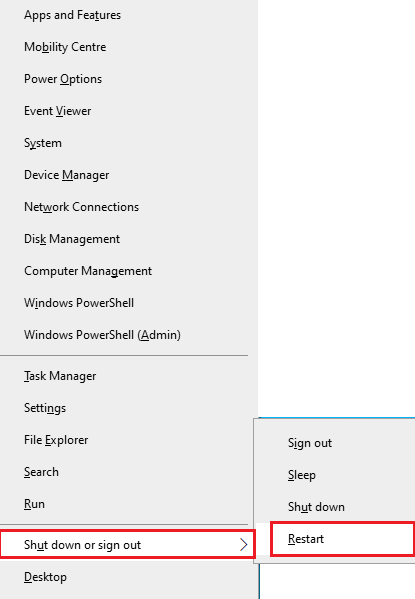
Pasul 2: Verificați starea serverului de joc
Uneori, descărcarea fișierelor de corecție FFXIV poate fi imposibilă din motive care nu depind de acțiunile dumneavoastră. Dacă ați încercat diverse soluții fără succes, problema poate fi cauzată de o operațiune de mentenanță a serverului.
- Consultați pagina oficială de știri și actualizări FFXIV (EN) sau
- Verificați platforme online precum Down Detector.
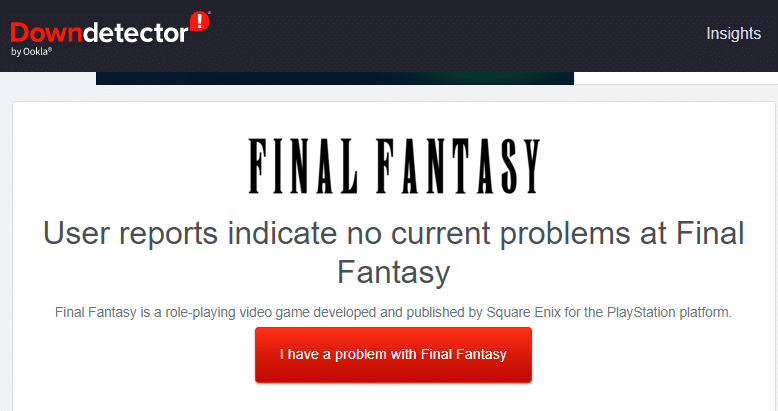
Pasul 3: Reporniți routerul
Aceasta este o metodă simplă care vă poate ajuta să remediați eroarea FFXIV care împiedică descărcarea fișierelor de corecție. Reporniți routerul sau modemul urmând instrucțiunile specifice dispozitivului dumneavoastră. După repornirea routerului, verificați dacă problema descărcării fișierelor de corecție FFXIV a fost rezolvată.

Pasul 4: Reconectați Ethernet/Wi-Fi
Pentru a remedia problema cu FFXIV pe un computer cu Windows 10, asigurați-vă că acesta este conectat fie la rețeaua Ethernet, fie la Wi-Fi, dar nu la ambele simultan. Dacă observați întreruperi în conexiunile cu fir și fără fir, deconectați și reconectați-le conform instrucțiunilor de mai jos:
- Deconectați conexiunea de rețea, așteptați câteva secunde, apoi reconectați-o.
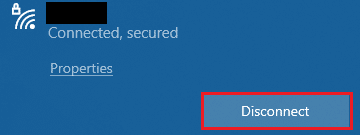
- Dacă folosiți un cablu Ethernet, deconectați-l de la computer, apoi reconectați-l.
Pasul 5: Verificați viteza rețelei
Dacă computerul dvs. cu Windows 10 nu este conectat la o rețea rapidă, este posibil să aveți dificultăți în actualizarea fișierelor de corecție FFXIV. Rulați un test de viteză pentru a evalua performanța rețelei și a stabili dacă este adecvată pentru joc.
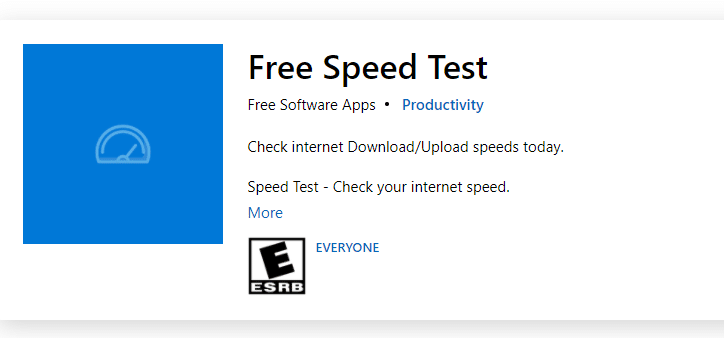
Efectuarea unui test de viteză vă va ajuta să evaluați calitatea conexiunii dumneavoastră la internet.
Cazul 1: Dacă rețeaua este rapidă și totuși nu puteți actualiza fișierele de corecție FFXIV, treceți la metodele descrise mai jos.
Cazul 2: Dacă rețeaua este lentă, încercați să vă conectați la alte dispozitive, cum ar fi hotspot-uri mobile sau o altă rețea cu fir/fără fir.
Metoda 2: Rulați FFXIV ca administrator
Pentru a preveni problema descărcării fișierelor de corecție FFXIV pe Windows 10, executați jocul cu drepturi de administrator, urmând acești pași:
- Faceți clic dreapta pe scurtătura FFXIV de pe desktop.
- Selectați Proprietăți.
- Accesați fila Compatibilitate și bifați opțiunea „Execută acest program ca administrator”.
Notă: Alternativ, puteți naviga la directorul de instalare și faceți clic dreapta pe executabilul jocului.
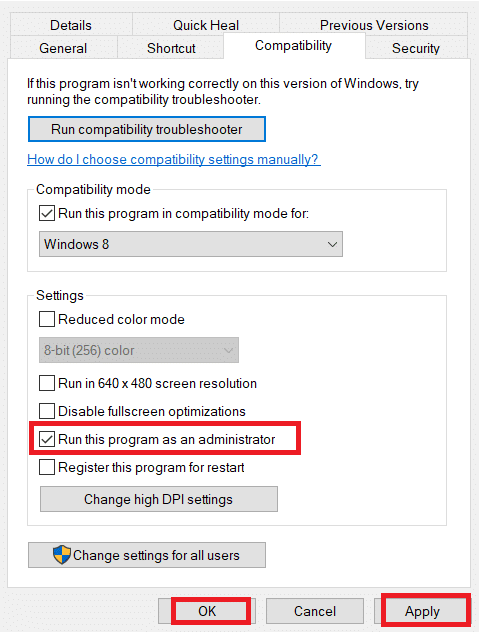
- Faceți clic pe Aplicare > OK pentru a salva modificările.
Metoda 3: Închideți toate procesele de fundal
Un număr mare de procese de fundal pe computerul dvs. cu Windows 10 pot reduce accesul la rețea, deoarece aceste procese consumă o parte din lățimea de bandă. De asemenea, consumul de memorie RAM va fi ridicat și performanța dispozitivului va scădea. Consultați instrucțiunile noastre despre cum să închideți sarcinile în Windows 10 pentru a opri toate procesele de fundal. După ce le-ați închis, verificați dacă problema descărcării fișierelor de corecție FFXIV a fost rezolvată.
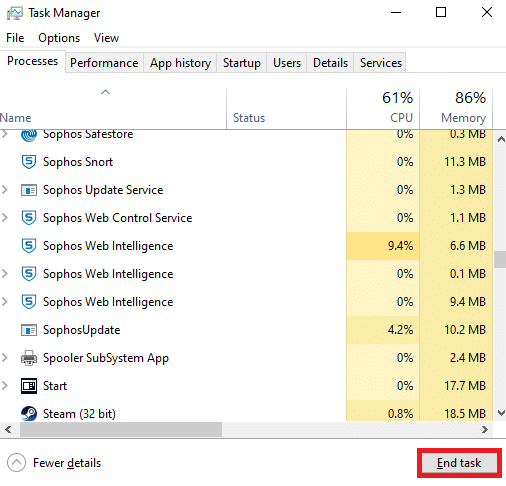
Metoda 4: Verificați spațiul disponibil și eliminați fișierele temporare
Dacă computerul nu dispune de spațiu suficient pentru a instala noi actualizări FFXIV, este posibil să vă confruntați cu problema descărcării fișierelor de corecție. Începeți prin a verifica spațiul disponibil pe disc și a șterge fișierele temporare dacă este necesar.
Pasul 4A: Verificați spațiul pe disc
Pentru a verifica spațiul disponibil pe un computer cu Windows 10, urmați acești pași:
- Apăsați simultan tastele Windows + E pentru a deschide File Explorer.
- Faceți clic pe Acest PC în panoul din stânga.
- Verificați spațiul liber pe disc sub Dispozitive și drivere.
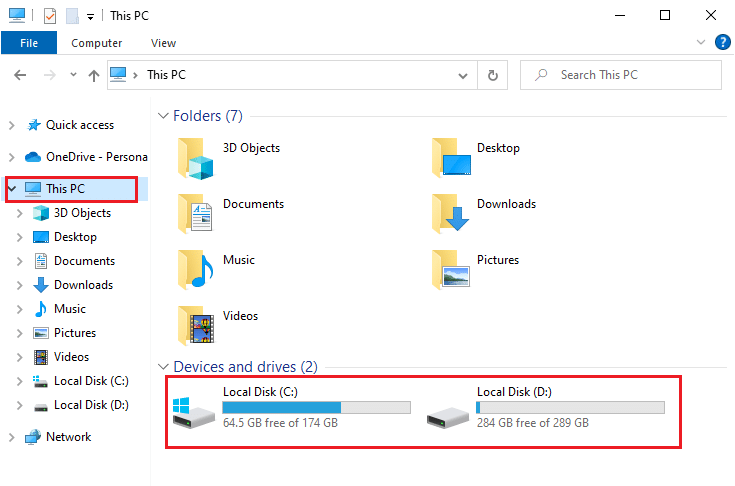
Pasul 4B: Ștergeți fișierele temporare
Dacă spațiul pe disc este minim și marcat cu roșu, acest lucru poate contribui la imposibilitatea actualizării fișierelor de corecție FFXIV. Consultați ghidul nostru despre 10 moduri de a elibera spațiu pe hard disk pe Windows, care vă va ajuta să eliminați toate fișierele inutile de pe computer.
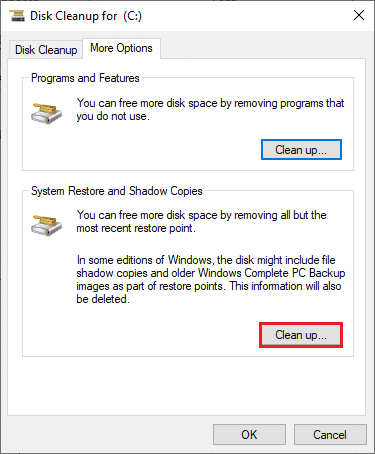
Metoda 5: Remediați fișierele de sistem
Fișierele de configurare a sistemului corupte sau deteriorate pot duce la problema descărcării fișierelor de corecție FFXIV, precum și la alte defecțiuni ale computerului. Puteți repara aceste fișiere utilizând utilitățile încorporate, System File Checker și Deployment Image Service and Management. Consultați ghidul nostru despre cum să remediați fișierele de sistem pe Windows 10 și urmați pașii specificați pentru a repara fișierele corupte.
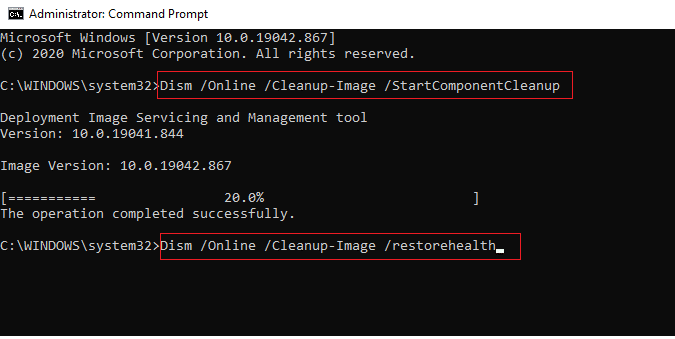
Metoda 6: Ștergeți folderul 4e9a232b din File Explorer (dacă există)
O altă soluție simplă pentru problema descărcării fișierelor de corecție FFXIV este ștergerea unui anumit folder din File Explorer, care elimină componentele corupte asociate jocului.
- Apăsați simultan tastele Windows + E pentru a deschide File Explorer.
- Navigați la Documente, apoi faceți dublu clic pe folderul „Jocurile mele” pentru a-l deschide.
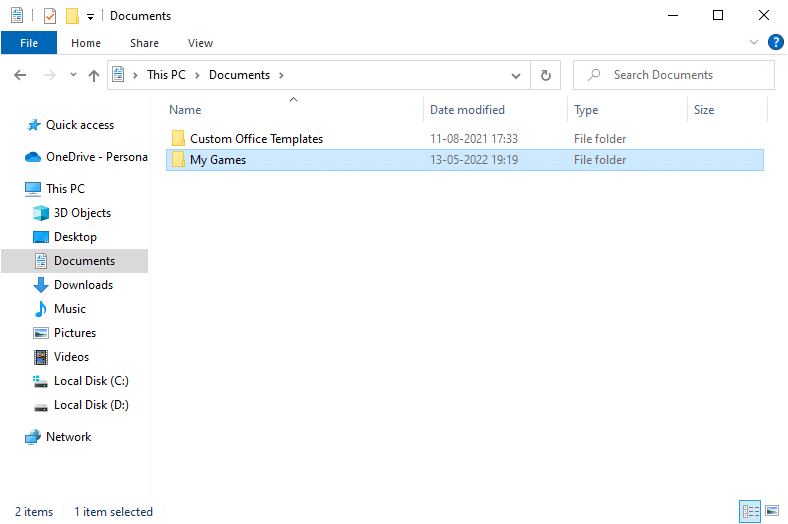
- Deschideți folderul „Final Fantasy XIV – A Realm Reborn”.
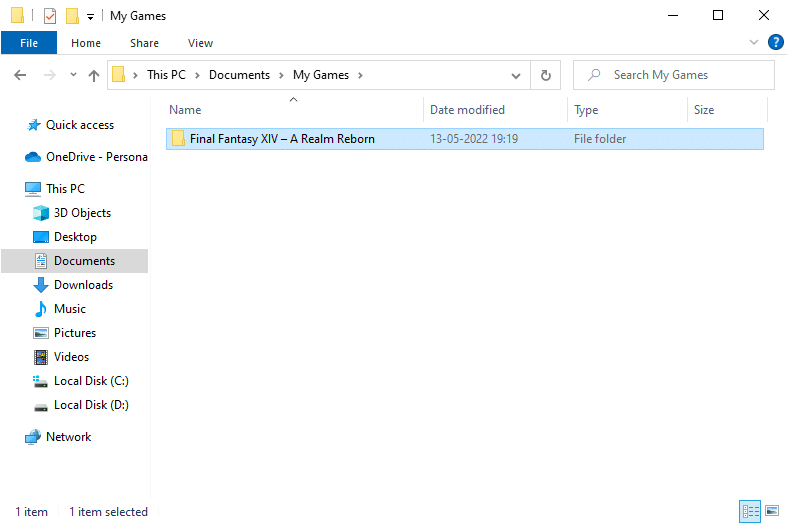
- Faceți dublu clic pe folderul „Descărcări”, apoi deschideți folderul „Patch”.
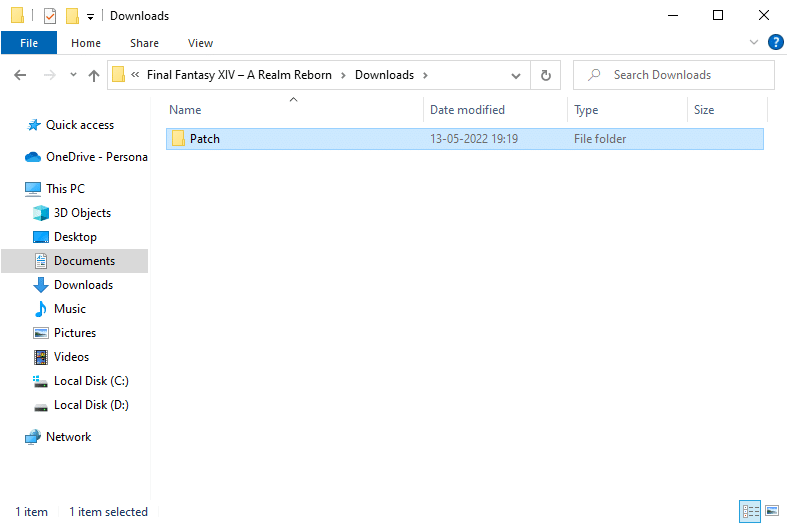
- Găsiți folderul „4e9a232b”, faceți clic dreapta pe el și selectați „Ștergere” pentru a-l elimina de pe computer.
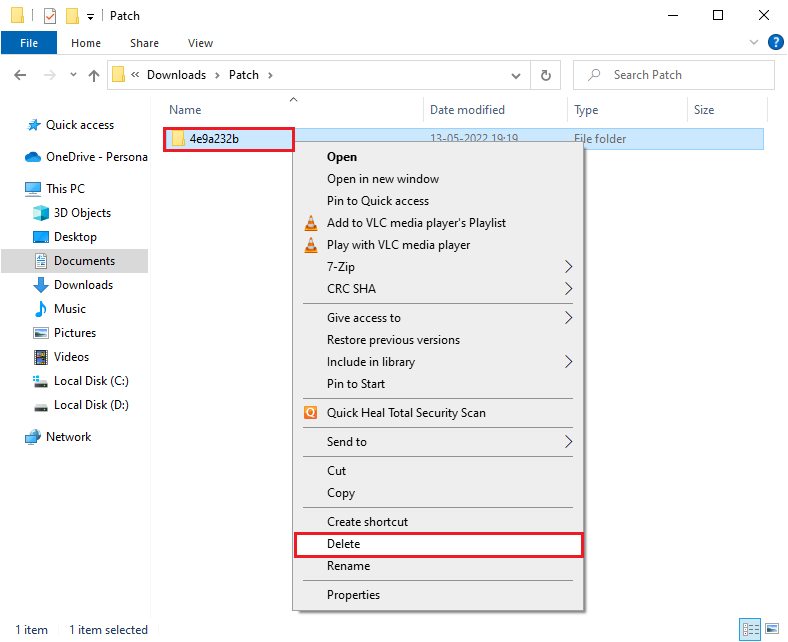
Metoda 7: Utilizați o rețea privată virtuală (VPN)
Dacă problema cu descărcarea fișierelor de corecție FFXIV persistă, puteți utiliza o rețea privată virtuală (VPN). VPN-ul criptează conexiunea și asigură o mai mare confidențialitate. În plus, modificând regiunea geografică în setările VPN, puteți rezolva problema descărcării fișierelor de corecție FFXIV. Deși există multe VPN-uri gratuite disponibile online, se recomandă utilizarea unui serviciu VPN de încredere pentru a beneficia de funcții premium. Consultați ghidul nostru „Ce este un VPN și cum funcționează?” pentru a afla mai multe.
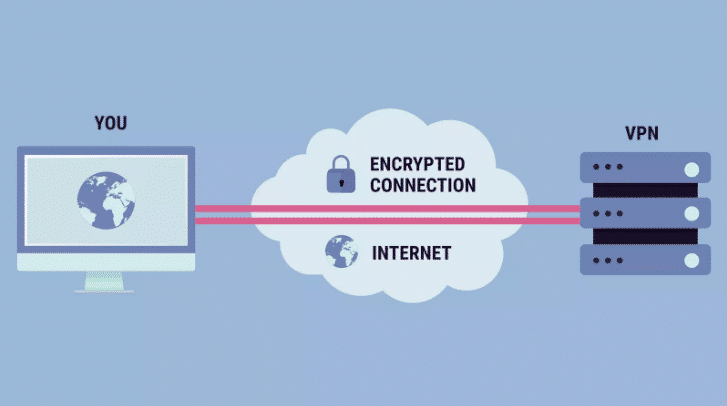
Pentru a configura un VPN pe computerul dvs. cu Windows 10, urmați ghidul nostru „Cum să configurați un VPN pe Windows 10”. După ce ați stabilit o conexiune VPN, verificați dacă problema descărcării fișierelor de corecție FFXIV a fost rezolvată.
Metoda 8: Actualizați sistemul de operare Windows
Actualizările Windows pot remedia majoritatea erorilor și problemelor. Microsoft lansează periodic actualizări care adresează aceste dificultăți. Asigurați-vă că utilizați ultima versiune de Windows și, dacă există actualizări în așteptare, consultați ghidul nostru „Cum să descărcați și să instalați ultima actualizare Windows 10”.

După actualizarea sistemului de operare Windows, verificați dacă problema descărcării fișierelor de corecție FFXIV a fost rezolvată.
Metoda 9: Utilizați Google DNS
Sistemul de nume de domeniu (DNS) este esențial pentru conectarea la internet. Uneori, adresele DNS furnizate de furnizorul dvs. de servicii de internet (ISP) pot fi lente, ceea ce poate împiedica actualizarea fișierelor de corecție FFXIV. Iată ghidul nostru despre „Cum să modificați setările DNS în Windows 10”, care vă va ajuta să schimbați adresele DNS de pe computer. Utilizați Google DNS cu adresele IP 8.8.8.8 și 8.8.4.4 pentru a stabili o conexiune DNS sigură între client și server.

Puteți, de asemenea, să comutați la orice alt serviciu Open DNS sau Google DNS pe computerul dvs. cu Windows 10, urmând ghidul nostru „Cum să comutați la OpenDNS sau Google DNS pe Windows”.
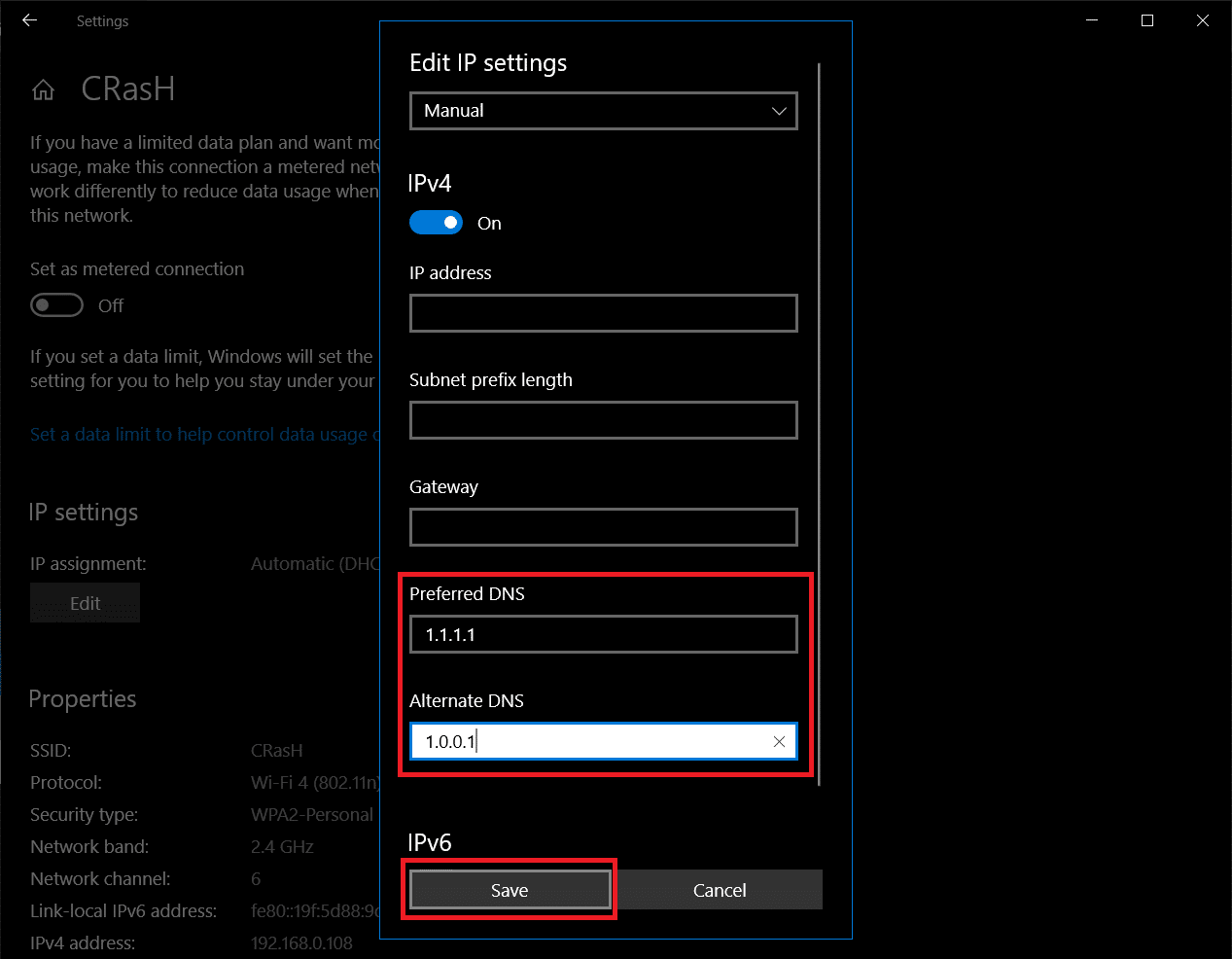
Metoda 10: Actualizați driverele GPU
Driverele grafice sunt responsabile de procesarea imaginilor grafice complexe și a jocurilor video. Dacă întâmpinați dificultăți în descărcarea actualizărilor FFXIV, asigurați-vă că utilizați cea mai recentă versiune a driverelor de dispozitiv. Acestea servesc ca o legătură între componentele hardware și sistemul de operare al computerului. Mulți utilizatori au confirmat că actualizarea driverelor a remediat problema imposibilității de actualizare a fișierelor de corecție FFXI. Vă rugăm să consultați și să aplicați pașii din ghidul nostru „4 moduri de a actualiza driverele grafice în Windows 10”.
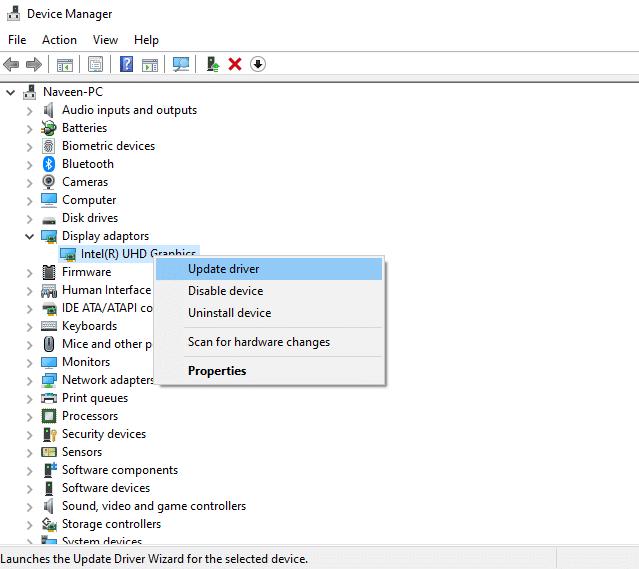
Metoda 11: Reinstalați driverul GPU
Dacă problema descărcării fișierelor de corecție FFXIV persistă chiar și după actualizarea driverelor GPU, atunci reinstalați-le pentru a elimina eventualele probleme de incompatibilitate. Puteți reinstala cu ușurință driverele grafice urmând instrucțiunile din ghidul nostru „Cum să dezinstalați și să reinstalați driverele pe Windows 10”.
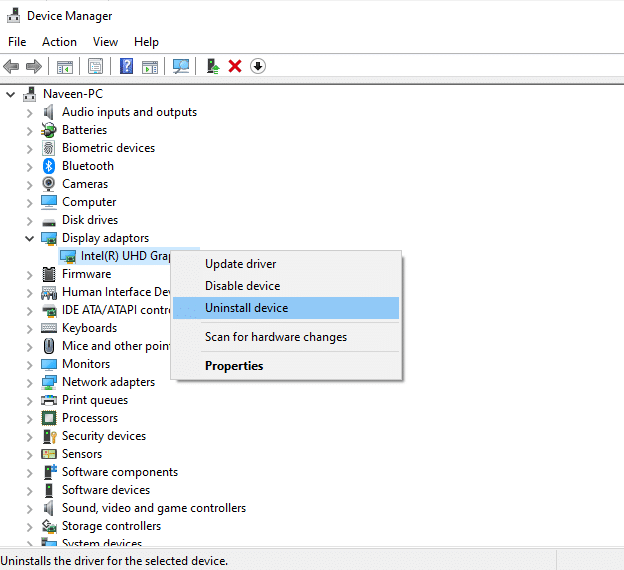
Metoda 12: Reveniți la driverele GPU anterioare
Uneori, ultima versiune a driverelor GPU poate cauza conflicte. În acest caz, trebuie să restaurați versiunile anterioare ale driverelor. Acest proces se numește rollback. Pentru a face acest lucru, urmați instrucțiunile din ghidul nostru „Cum să restabiliți driverele pe Windows 10”.
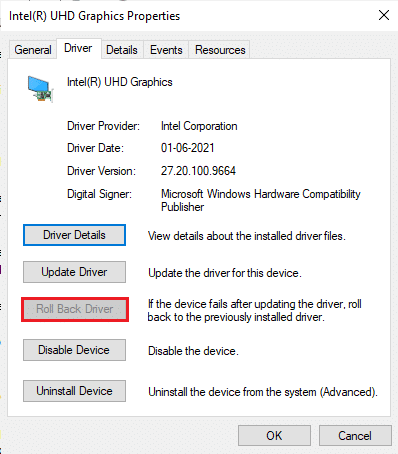
Metoda 13: Dezactivați temporar antivirusul
Software-ul antivirus poate împiedica accidental instalarea actualizărilor recente. Mulți utilizatori Windows au identificat probleme de compatibilitate dificil de rezolvat. Software-uri antivirus, precum Norton și Avast, pot interfera cu actualizările FFXIV. Consultați ghidul nostru „Cum să dezactivați temporar antivirusul pe Windows 10” pentru a dezactiva temporar programul antivirus de pe computer.
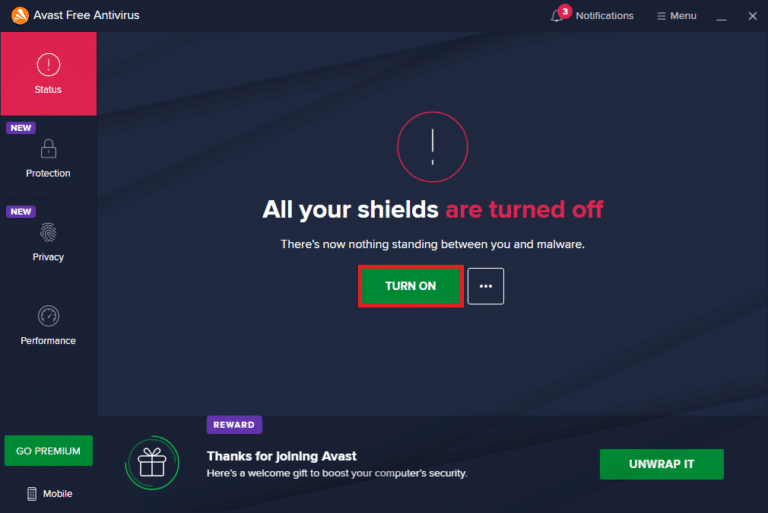
Notă: După instalarea actualizărilor FFXIV, reactivați programul antivirus, deoarece un sistem fără o suită de securitate este întotdeauna vulnerabil.
Metoda 14: Dezactivați paravanul de protecție Windows (nu este recomandat)
Uneori, Windows Defender Firewall poate bloca actualizarea fișierelor FFXIV din motive de securitate. Dacă jocul a fost blocat de Windows Defender Firewall, trebuie să activați sau să dezactivați temporar paravanul de protecție, urmând ghidul nostru „Cum să dezactivați paravanul de protecție Windows 10”.
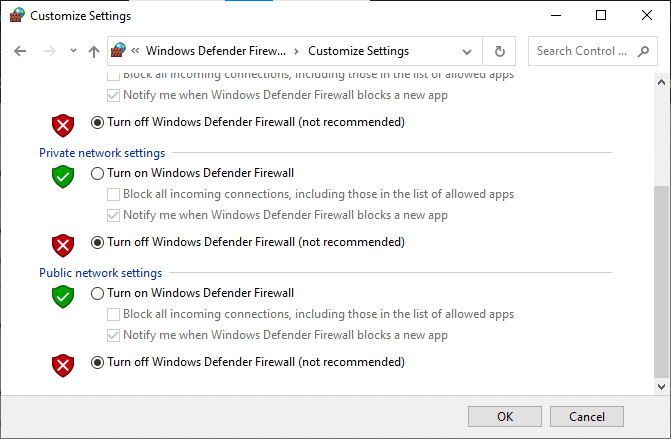
Notă: După ce ați remediat problema descărcării fișierelor de corecție FFXIV, reactivați paravanul de protecție, deoarece un computer fără protecție este vulnerabil.
Metoda 15: Reinstalați FFXIV
Dacă niciuna dintre metode nu a avut succes, încercați ca ultimă soluție să dezinstalați software-ul, să reporniți computerul, apoi să îl reinstalați. Iată cum se reinstalează FFXIV:
- Apăsați simultan tastele Windows + I pentru a deschide Setările Windows.
- Selectați Aplicații.
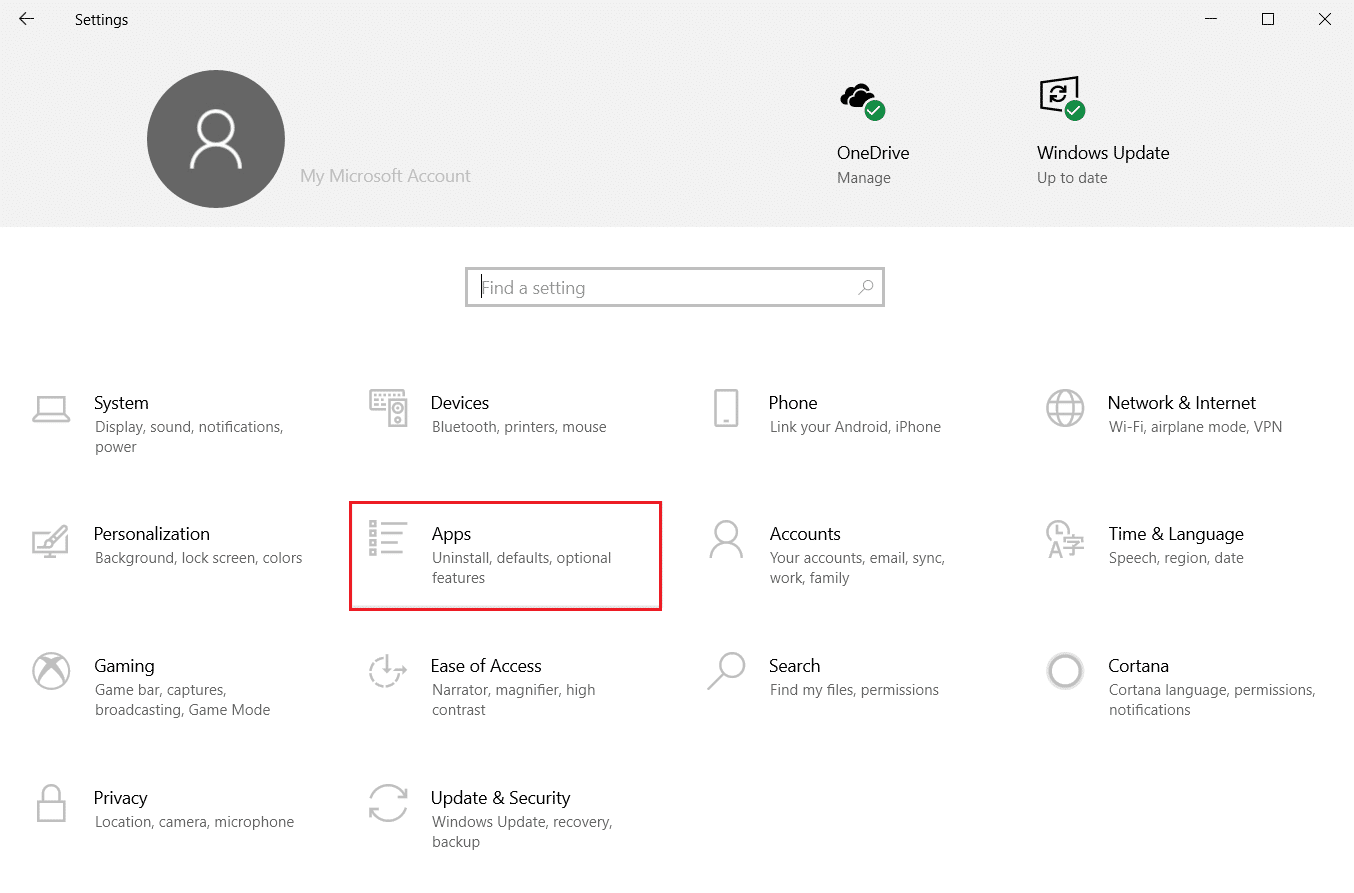
- Căutați și faceți clic pe FINAL FANTASY FXIV, apoi selectați opțiunea „Dezinstalare”.
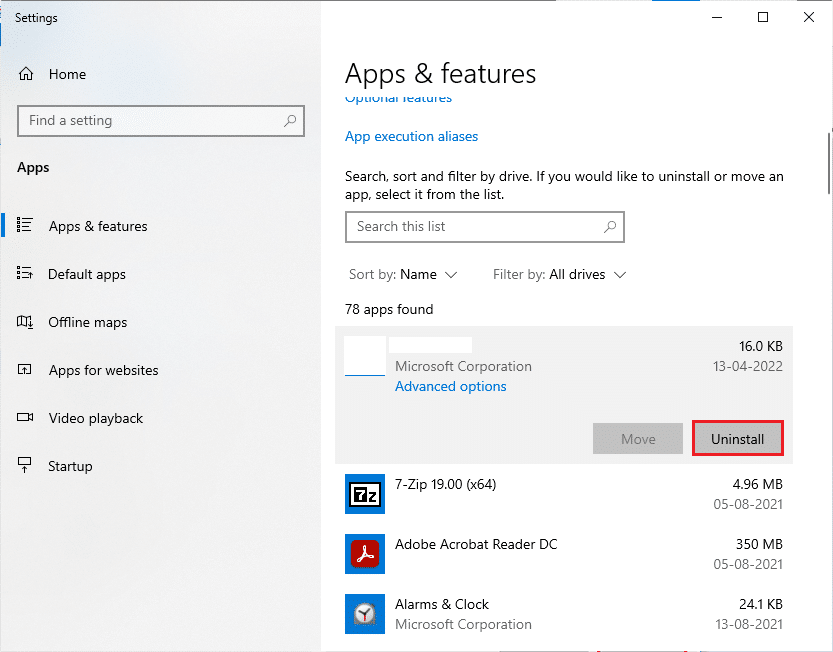
- Confirmați solicitarea (dacă există) și reporniți computerul după dezinstalare.
- Vizitați site-ul oficial FFXIV, alegeți limba și regiunea, apoi începeți să descărcați jocul.
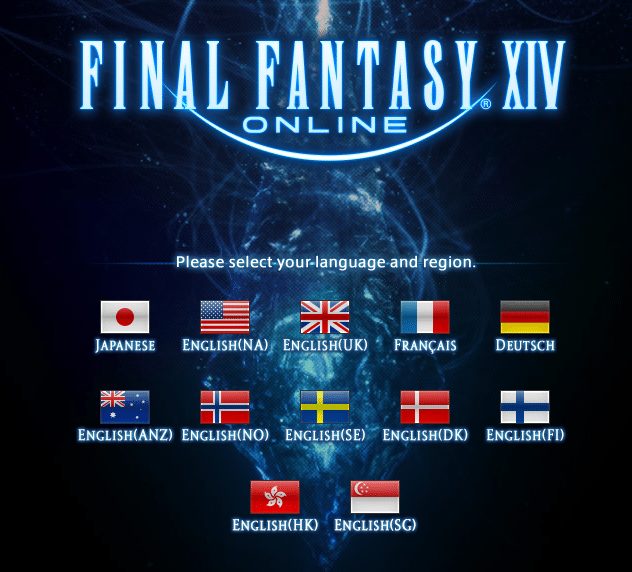
- Navigați la Descărcările mele și executați fișierul de instalare FINAL FANTASY FXIV.
- Urmați instrucțiunile de pe ecran pentru a finaliza instalarea pe computer.
Aceasta ar trebui să rezolve problemele asociate cu aplicația.
Metoda 16: Creați un alt cont de utilizator
Un profil de utilizator corupt poate contribui la problema discutată. Cea mai bună opțiune este să creați un nou profil de utilizator. Pentru a face acest lucru, consultați ghidul nostru „Cum să creați un cont de utilizator local pe Windows 10”.
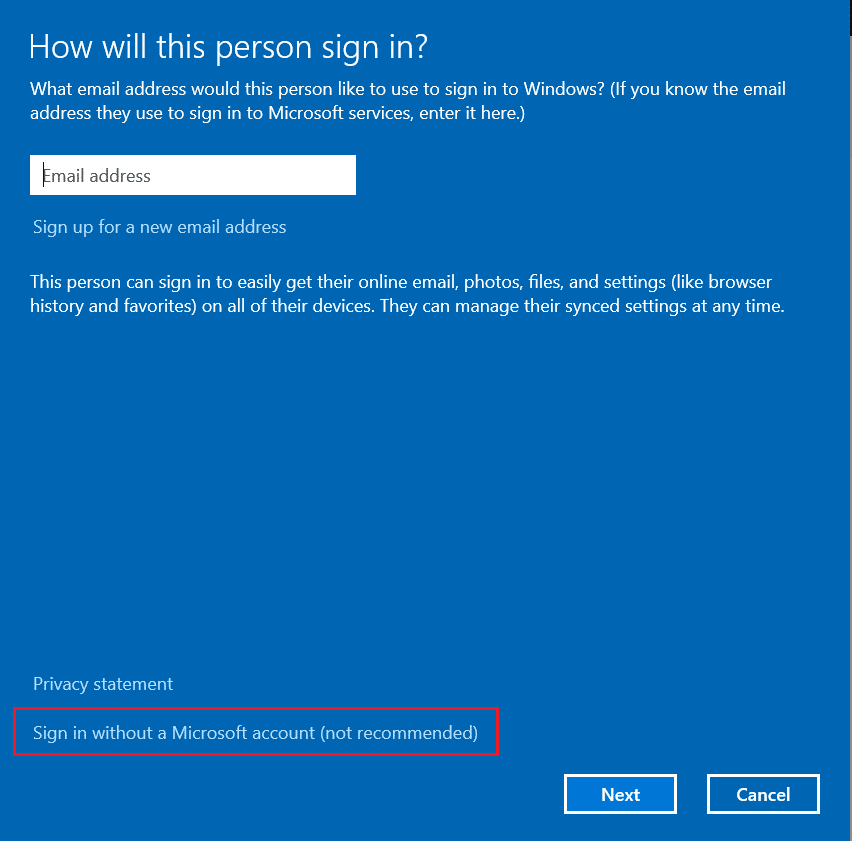
Metoda 17: Efectuați o pornire curată
O metodă eficientă de a elimina componentele corupte este resetarea computerului conform instrucțiunilor din ghidul nostru „Cum să resetați Windows 10 fără a pierde date”.
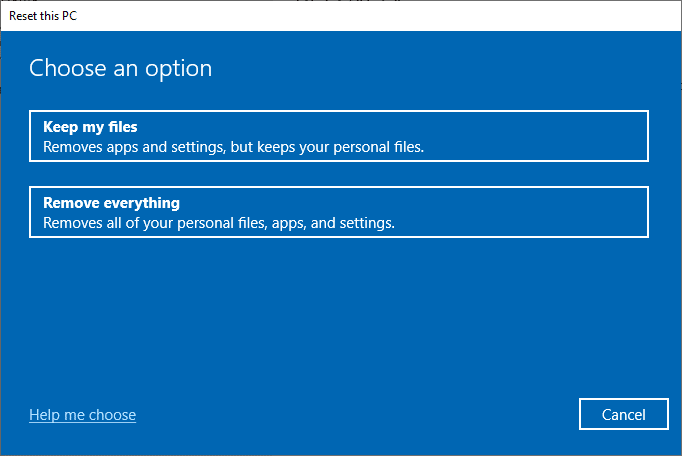
Metoda 18: Efectuați Restaurarea Sistemului
Dacă problema cu descărcarea fișierelor de corecție FFXIV persistă, încercați să readuceți computerul cu Windows 10 la o versiune anterioară, când funcționa corect. Puteți restabili cu ușurință computerul la o stare anterioară, urmând ghidul nostru despre „Cum să utilizați Restaurarea sistemului pe Windows 10”.
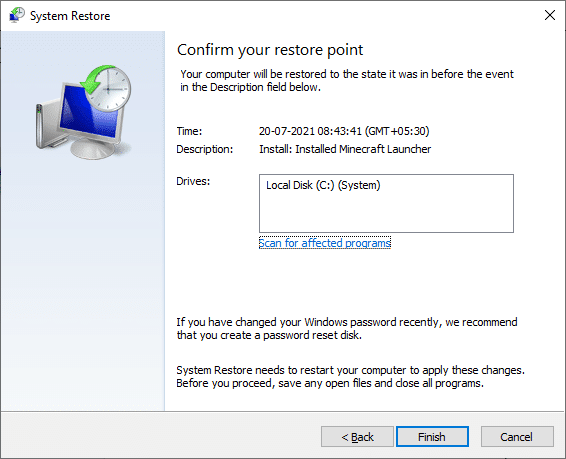
***
Sperăm că acest ghid a fost util și că ați reușit să rezolvați problema descărcării fișierelor de corecție FFXIV. Vă invităm să ne spuneți despre ce doriți să învățați în continuare. Nu ezitați să ne contactați pentru întrebări și sugestii în secțiunea de comentarii de mai jos.